Bastl Instruments v1.1 MIDI 循環設備使用手冊
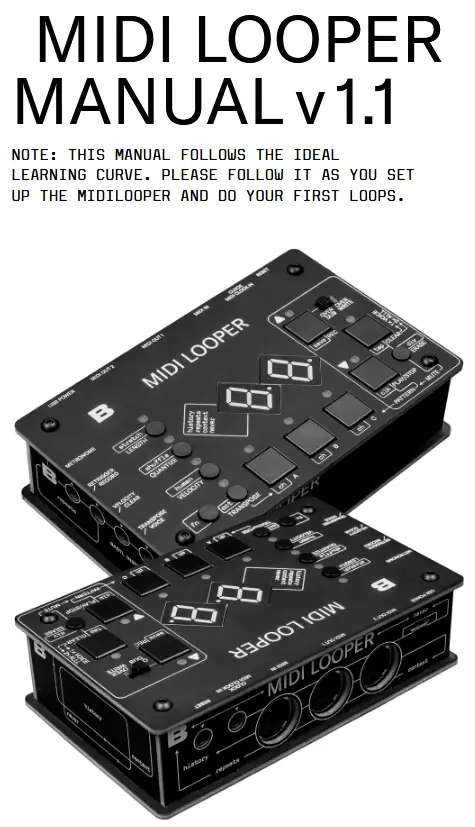
介紹
Midilooper 是監聽 MIDI 資訊(關於音符、動態和其他參數的控制資訊)並以類似音訊循環器循環播放音訊片段的方式進行循環的裝置。然而,MIDI 資訊的循環仍然處於控制域中,這意味著許多其他處理可以在其之上進行——音色調制、包絡調整等等。
由於循環是製作音樂最快、最直觀的方式之一,我們使 Midilooper 的控制變得易於快速訪問,以促進不間斷的流動。
Midilooper 可以透過 MIDI 時鐘或類比時鐘同步,也可以依靠自己的時鐘運作(點擊速度/自由運行)。
Midilooper 擁有 3 個聲音,每個聲音可分配到不同的 MIDI 通道,從而控制並循環播放 3 個不同的設備。每個聲音都可以單獨錄製、靜音、堆疊或清除。
Midilooper 也提供了一些錄製資訊的基本處理:轉調、速度鎖定和轉換、量化、混洗、人性化(速度的隨機變化)、調整循環長度、或將播放速度加倍或減半。
Midilooper 也提供了一些錄製資訊的基本處理:轉調、速度鎖定和轉換、量化、混洗、人性化(速度的隨機變化)、調整循環長度、或將播放速度加倍或減半。
MIDI LOOPER V 1.0 辨識並記錄下列類型的訊息:

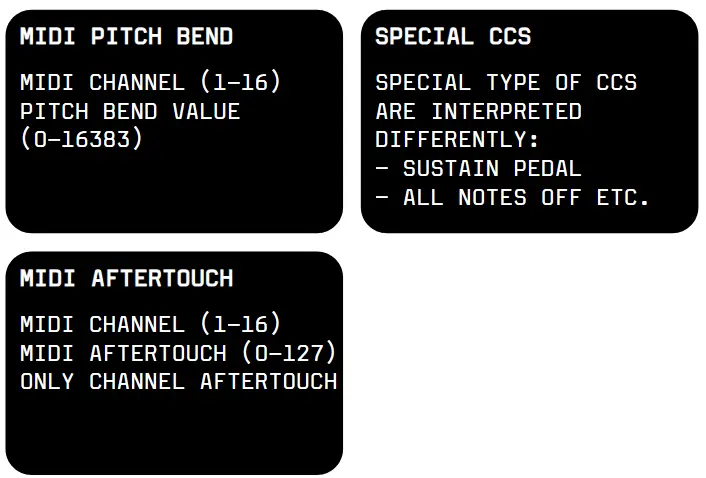
讀取並解釋即時訊息(它們沒有 MIDI 通道)
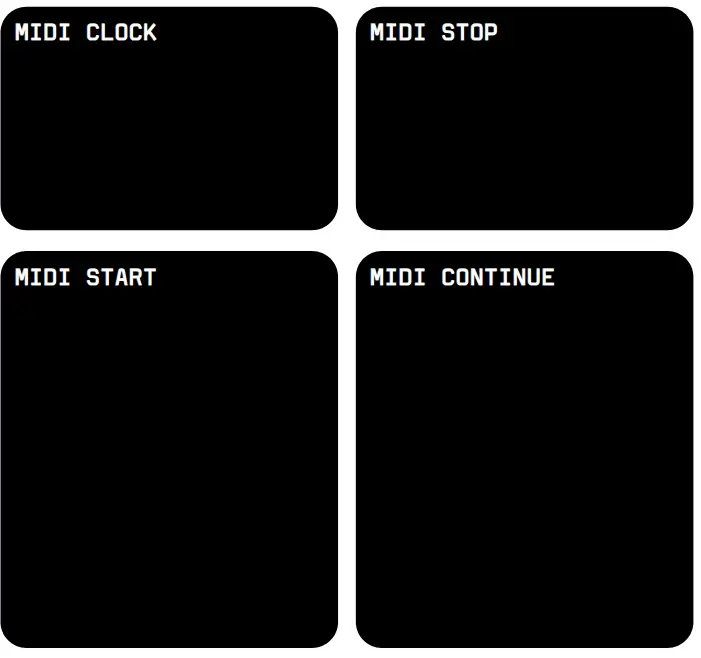
設定
Midilooper 會監聽所有 MIDI 通道,並僅在分配給所選音色的 MIDI 通道上轉發 MIDI 訊息。使用 A、B、C 鈕選擇音色。

初始連接
- 將任何輸出 MIDI 的鍵盤或控制器連接到 Midilooper 的 MIDI 輸入。
- 將 Midilooper 的 MIDI Out 連接到任何接收 MIDI 的合成器或聲音模組。
- (可選)將 Midilooper 的 MIDI 輸出 2 連接到另一個合成器
- 將 USB 電源連接到 Midilooper
提示:要查看您是否正在接收 MIDI 訊息,顯示器上的第一個點將會閃爍(僅當播放器停止時)。

設定 MIDI 通道
你應該知道
在按鈕組合中,這些按鈕充當箭頭:
REC = 向上
播放/停止 = 向下
音色按鈕 A、B 和 C 用於選擇音色。按下按鈕選擇音色 A,然後按住 FN+A+UP/DOWN 鍵設定其輸出 MIDI 頻道。顯示幕將顯示 MIDI 頻道號碼。將合成器的 MIDI 輸入通道設定為相同的通道。如果操作正確,在鍵盤上彈奏音符應該會在合成器上彈奏這些音符。如果沒有,請檢查 Midilooper 和合成器的連接、電源和 MIDI 通道設定。依照相同的步驟設定音色 B 和 C。
提示:此時你可能還想為你的聲音添加靜態八度偏移(你可能希望每個合成器都以不同的八度演奏)。要做到這一點,請同時按下 FN+TRANSPOSE+VOICE+UP/DOWN
獲得 MIDI 回饋?
某些合成器在使用 MIDI 輸入和 MIDI 輸出時可能會出現 MIDI 回授。請嘗試停用合成器的 MIDI 直通和本地控制。如果您無法或不想停用某些功能,可以啟動 Midilooper 上的 MIDI 回饋濾波器。在選擇出現回饋的聲音的 MIDI 通道時,按下 CLEAR 按鈕。這將開啟 MIDI 回饋濾波器,或者換句話說:停用該特定通道上的即時回放,僅播放循環素材。切換到任何其他 MIDI 通道都會將此功能重設為初始關閉狀態。

連接並選擇您的時鐘來源
有幾種為 Midilooper 計時的選項。
您可以透過 FN+PLAY/STOP 選擇時脈來源。選擇按以下順序循環:
- MIDI 輸入上的 MIDI 時鐘(顯示指向 MIDI 輸入的箭頭)
- 時鐘輸入上的類比時鐘(REC LED 亮起)*
- 時鐘輸入上的 MIDI 時鐘(REC LED 閃爍)—您可能需要 MIDI 轉迷你插孔轉接器才能使用此選項**
- 輕敲節奏(清除 LED 亮起) – 透過 FN+CLEAR = TAP 設定節奏
- 自由運行(清晰的LED閃爍)—無需時鐘!節奏由初始錄音的長度決定(與音訊循環器一樣)
- USB Midi – 顯示器顯示 UB,且 LENGTH LED 亮起
* 如果您使用的是類比時鐘,您可能需要調整 分隔符號。
** 請注意,市面上存在與標準 MIDI 連接器(5 針 DIN)和 3,5 毫米(⅛ 吋)TRS MIDI 插孔轉接器不相容的版本。這些版本是在迷你 MIDI 插孔標準化之前(大約 2018 年中期)開發的。我們遵循 midi.org 指定的標準。
提示:若要查看您的時鐘是否處於活動狀態,您可以在播放器停止時監視顯示幕上的第二個點。
進一步的聯繫
節拍器輸出 – 耳機節拍器輸出。
重置 – 讓 Midilooper 踏出第一步。
CV 或踏板 - 3 個插孔輸入,可用作 CV 輸入或踏板輸入,以控制 Midilooper 介面。 CV 可以影響一個、兩個或所有聲音。
若要選擇 CV 是否對語音有效,請按住語音按鈕 5 秒鐘,然後使用:
QUANTIZE 按鈕啟動 RETRIGGER
VELOCITY 按鈕可啟動 VELOCITY CV
TRANSPOSE 按鈕啟動 TRANSPOSE CV
如果沒有設定任何聲音在該特定插孔上接收 CV,則該插孔將充當踏板輸入。
RETRIGGER 輸入將充當 RECORD 按鈕
VELOCITY 輸入將充當 CLEAR 按鈕
TRANSPOSE 輸入將循環播放聲音
提示:您可以連接任何延音踏板來控制錄音按鈕、清除按鈕或人聲選擇。您可能需要使用轉接頭將其介面改為 3.5 毫米 (”),而不是更標準的 6.3 毫米 (¼”)。輸入響應的是踏板尖端和踏板套之間的接觸。您也可以將任何按鈕觸點連接到插孔連接器的踏板尖端和踏板套之間來建立自己的踏板。它僅檢測踏板尖端和踏板套之間的接觸。
使用 USB 連接線將 Midilooper 連接到電腦,並在 Midi 裝置中找到它。它是兼容 USB 的 Midi 設備,因此在大多數電腦上無需驅動程式。使用 USB 作為 Midilooper 的輸入進行循環播放,並用它來同步 Midilooper。
Midilooper 也將其輸出鏡像到 USB,以便您可以播放軟體合成器。
注意:MIDILOOPER 不是 USB 主機,您無法將 USB MIDI 控制器插入 MIDILOOPER。 USB MIDI 意味著 MIDILOOPER 將在您的電腦上顯示為 MIDI 裝置。

循環
錄製初始循環
按下「錄音」按鈕即可「準備」錄音。錄音將從接收到的第一個 MIDI 音符開始,或在您按下「播放/停止」按鈕後立即開始。
若要結束循環,請在樂句結束時再次按下「錄音」按鈕。此時,「長度」LED 指示燈將亮起綠色,表示您已設定循環長度。所有聲部的循環長度將自動設定。
您可以單獨變更每個聲音的長度,或使用 CLEAR 功能透過錄音確定長度(請參閱下文)。
疊錄/覆蓋
初始錄音完成後,您可以切換人聲,為不同的樂器錄製循環,也可以為同一人聲添加音層。在疊錄模式下使用開關錄音會不斷增加新的音層。然而,在疊錄模式下,只要按住並錄製至少一個音符,初始錄製的素材就會被刪除。
擦除
播放時使用 ERASE 按鈕刪除錄音訊息,但僅限按住 ERASE 按鈕。適用於選定的語音。
清除循環並建立新循環
若要清除所選聲音的循環,請按一次 CLEAR 按鈕。這將刪除所有錄製內容,同時重置循環長度。清除操作也會「啟動」錄音。
雙擊 CLEAR 按鈕可清除所有聲音,重置循環長度,停止播放器並啟動錄音。此巨集只需一個手勢即可讓 Midilooper 準備好開始新的循環。
循環流程圖
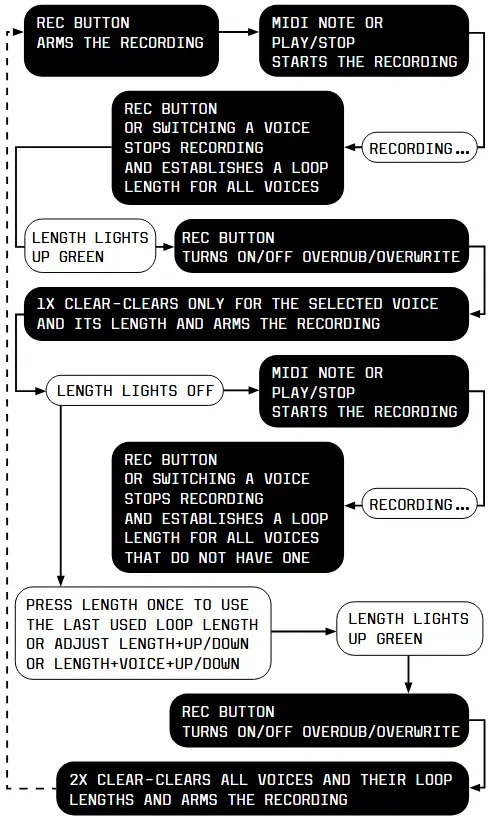
靜音
按住 CLEAR 按鈕並按下各個語音按鈕即可靜音或取消靜音。
圖案選擇
所有 3 個聲部的錄製循環構成一個模式。若要在 12 種不同的模式之間切換,請按住 PLAY 按鈕,然後按下其中一個聲部按鈕以選擇三種模式之一。共有四組,每組三種模式。若要存取不同的模式組,請在按住 PLAY 按鈕的同時按下四個較小的按鈕(長度、量化、力度、移調)之一。

儲蓄模式
若要儲存所有樣式,請按 FN+REC。樣式將保存以下設定:量化、隨機播放、人性化、力度、長度、拉伸。所有其他全域設定(時鐘選擇、MIDI 通道等)將自動儲存。
UNDO
按住 CLEAR 並按下 REC 可在 UNdo 和 REDO 之間切換。錯誤可能會發生,如果發生,一次撤銷操作可以幫您解決。撤銷操作會回滾最近的操作,無論是錄製、清除或擦除。 REDO 會回滾最近的 UNdo,因此您也可以更有創意地使用此功能。例如amp若要新增新的配音圖層,請將其刪除並再次新增。
修改循環
長度
循環的長度可以全域變更:長度 + 向上/向下,也可以按每個聲音變更:長度 + 聲音 + 向上/向下。顯示幕將顯示循環的長度(以節拍為單位)。長度的調整將以 4 拍 1 小節為增量進行。
為了獲得更精細的增量,請點擊並按住“長度”+“向上/向下”以 +/- 1 的增量更改長度。
錄製初始循環會將循環長度量化為 4 小節(256 拍)。錄製的循環長度可能大於 XNUMX 拍。但顯示幕無法顯示更多數值。在初始循環未建立(LENGTH 指示燈熄滅)的情況下按下 LENGTH 鍵,將採用上次使用的長度並進行設定。

量化
量化功能會將錄製素材與網格對齊。只需按下“量化”按鈕即可開啟或關閉此功能。
QUANTIZE 的量可以全域更改:QUANTIZE+UP/DOWN
或每個聲音:QUANTIZE+VOICE+UP/DOWN。
顯示器上的數字代表所記錄材料將被量化的網格類型。

速度
啟動 VELOCITY 將過濾所有記錄音符的速度並使其成為靜態值。
VELOCITY 的值可以全域變更:VELOCITY+UP/DOWN,
或每個聲音:VELOCITY+VOICE+UP/DOWN。
提示:如果使用低於“00”的力度,則會顯示“NO”,表示力道“正常”或“無變化”。這樣,只有特定的聲音會受到「力度」的影響。
移調
在移調模式下,錄製的素材可以透過鍵盤上的即時輸入進行移調。按下 TRANSPOSE 按鈕即可進入移調模式,按下任一語音按鈕即可退出。
若要選擇受移調模式影響的聲音,請按住 TRANSPOSE 並按下聲音按鈕以啟動/停用其對每個聲音的影響。
移調將相對根音進行應用。若要選擇根音,請按住 TRANSPOSE 按鈕並透過 MIDI 輸入播放 MIDI 音符(顯示幕上的 DOTS 指示燈將亮起,表示根音已設定)。
選定根音後,按下鍵盤上的音符將會根據根音移調所選聲部的錄音素材。最後按下的音符將保持有效。
退出移調模式將刪除移調,但根音將被記住。
注意:要使移調模式生效,至少需要啟動一個聲音並選擇根音。
拉緊
Stretch 可以使錄製的循環以四分之一、三分之一、二分之一、兩倍、三倍或四倍的速度播放。
按下:FN+LENGTH+UP/DOWN 改變拉伸。
它僅適用於選定的聲音,並且在您鬆開按鈕時它將變為活動狀態。
隨機播放
Shuffle 會為某些十六分音符添加延遲,以達到搖擺效果。按下:FN+QUANTIZE+UP/DOWN 可調整 Shuffle 的量。正值會每隔一個十六分音符延遲一定百分比。tag以實現搖擺效果。負值會為所有發送的 MIDI 訊息添加相應量的隨機時間延遲,以實現更人性化的計時感覺。
它僅適用於選定的聲音並在量化之後呈現。
人性化
人性化會隨機改變所播放 MIDI 音符的力度。操作:FN+VELOCITY+UP/DOWN 可設定不同的人性化程度。
數量越高,VELOCITY 受到的隨機影響就越大。
它僅適用於選定的聲音並在量化之後呈現。
八度音程
您可能還想為您的聲音添加靜態八度偏移。每個合成器都可以以不同的八度演奏,或者您可能想透過表演來更改它。
執行:FN+TRANSPOSE+VOICE+UP/DOWN 更改每個聲音的八度偏移。
外部控制
重新觸發
重新觸發輸入將透過連續發送「音符停止」和「音符開始」來重置包絡,以達到持續音符的效果,以及發送「音符開始」和「音符停止」的短暫效果,以達到連奏的最後一組音符的效果。這將應用於所有以連奏方式演奏的音符,即使它們已被釋放。 「以連奏方式演奏」意味著只要您將一個音符的結尾與另一個音符的開頭疊加,或者直到您釋放所有音符,Midilooper 就會記住所有這些音符都是以連奏方式演奏的。簡而言之,如果您演奏並釋放一個和弦,然後應用重新觸發,這些音符將被重新觸發。重新觸發可以應用於一個、兩個或所有聲部。有關如何分配 CV 輸入的信息,請參閱“更多連接”。
速度 CV
力道 CV 輸入可增加現場演奏、錄音或重新觸發音符的力度值。此功能可與力度功能搭配使用,或僅用於為某些音符添加重音。力度 CV 可應用於一個、兩個或所有聲部。
請參閱進一步的連接以了解如何指派 CV 輸入。
轉置履歷
移調 CV 輸入會將錄製素材的音符值加到音符值中。此輸入以伏特/八度為單位進行縮放。此功能可與移調或八度功能搭配使用。
Transpose CV 可應用於一個、兩個或所有聲音。
請參閱進一步的連接以了解如何指派 CV 輸入。
重置
重置輸入將使 Midilooper 進入第一步。但它不會播放該步驟。只有所選時鐘來源的時鐘才會播放第一步。
分頻器
此選項可讓您根據模擬時鐘輸入來調整輸入速度。按 FN+ERASE+UP/DOWN 鍵可變更分頻器。最常見的時鐘頻率是每 16 分音符一次,但也可以更快,例如 32 分音符,或更慢,例如 8 分音符或 4 分音符。顯示幕將顯示所選的數字。選擇“01”時,播放器將僅按每個模擬時脈前進。如果您使用不規則時鐘,請使用此選項。

注意:類比時鐘在內部升級為 MIDI 時鐘(24 PPQN = 每四分音符脈衝數),並且設定分頻器將進一步影響量化和其他基於時間的設定的行為。
請參閱連接並選擇時鐘來源以了解更多資訊。
踏板控制
使用者介面可以透過腳踏板控制。
請參閱「進一步連接」以了解如何使用外部踏板。
循環 CC、彎音和觸後
控制變化、彎音和觸後(通道)資訊也可以錄製並循環播放。與 MIDI 音符一樣,Midilooper 會在所有通道上監聽這些訊息,並僅在分配給其聲音的通道上轉發/播放。疊錄/覆蓋模式不適用於這些資訊。
一旦收到特定編號的第一個 CC,Midilooper 就會記住調整的時間,並開始錄製該編號 CC 的循環。當它完成循環並到達與該編號的第一個 CC 相同的循環位置時,它將停止錄製該 CC,並開始播放已錄製的值。
此後,任何新到達的 CC 都將充當第一個 CC 並開始錄製,直到達到完整循環。
這適用於所有 CC 編號(特殊 CC 除外:延音踏板、所有音符關閉等)。
提示:播放/停止+清除=僅清除所選語音的 CCS。
Pitch Bend 和 Aftertouch 錄音的邏輯與 CC 相同。
韌體更新
啟動裝置時,韌體版本會顯示在顯示器上的以下兩個方塊中。
如果顯示為 F1,然後是 0.0,則讀作韌體 1.0.0
最新韌體可在此處找到:
https://bastl-instruments.github.io/midilooper/
若要更新固件,請按照以下步驟操作:
- 按住 Velocity 按鈕,同時透過 USB 將 Midilooper 連接到計算機
- 顯示器顯示「UP」表示韌體更新模式,MIDILOOPER 將顯示為電腦上的外部 DISC(大容量儲存裝置)
- 下載最新韌體 file
(file 名稱 midilooper_mass_storage.uf2) - 複製這個 file 到電腦上的 MIDILOOPER 光碟(Velocity LED 將開始閃爍以確認成功)
- 安全地從電腦中移除(彈出)MIDILOOPER 光碟,但不要斷開 USB 電纜!
- 按下 Velocity 按鈕開始韌體更新(Velocity 按鈕周圍的 LED 將閃爍,裝置將使用新韌體啟動 - 啟動時檢查顯示器上的韌體版本)
MIDI 實現圖
收到
在所有頻道上:
音符開啟,音符關閉
彎曲
CC(64=維持)
通道模式訊息:
所有筆記關閉
MIDI 即時訊息:
時鐘、開始、停止、繼續
傳輸
在選定的頻道上:
音符開啟,音符關閉
彎曲
CC
MIDI 即時訊息:
時鐘、開始、停止、繼續
MIDI直通
MIDI 即時訊息的 MIDI Thru – 僅當選擇 MIDI 時鐘作為時鐘來源。
安裝程序AMPLE
安裝程序AMPTHE 01
無時鐘來源-自由運作模式
從 MIDI 控制器循環播放 MIDI
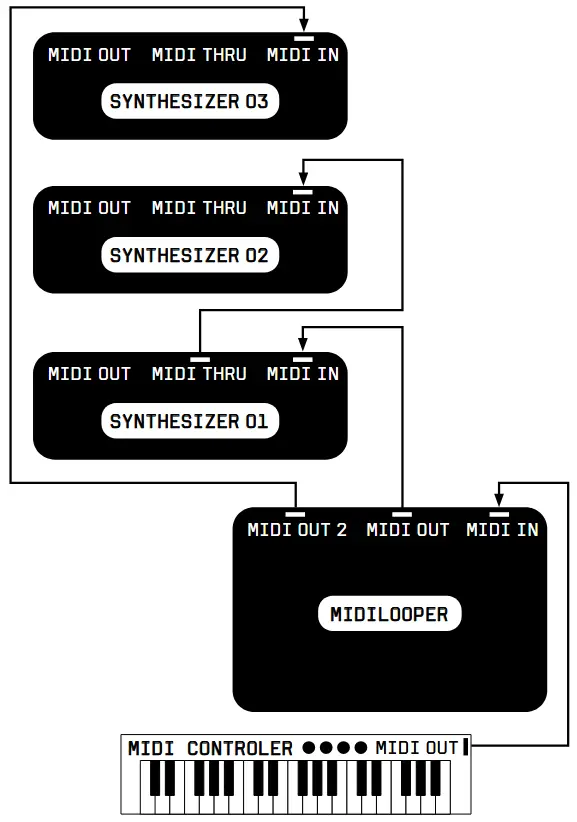
安裝程序AMPTHE 02
透過 MIDI 時鐘同步
用耳機聆聽節拍器,循環播放更複雜樂器的 MIDI
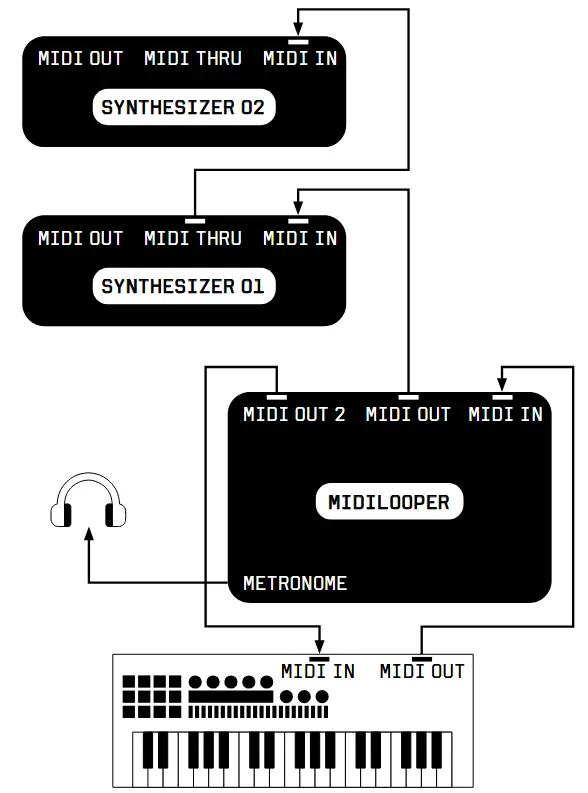
安裝程序AMPTHE 03
透過 MIDI 時鐘(透過 TRS 介面)與鼓機同步
從 MIDI 控制器循環播放 MIDI
使用腳踏板控制循環器
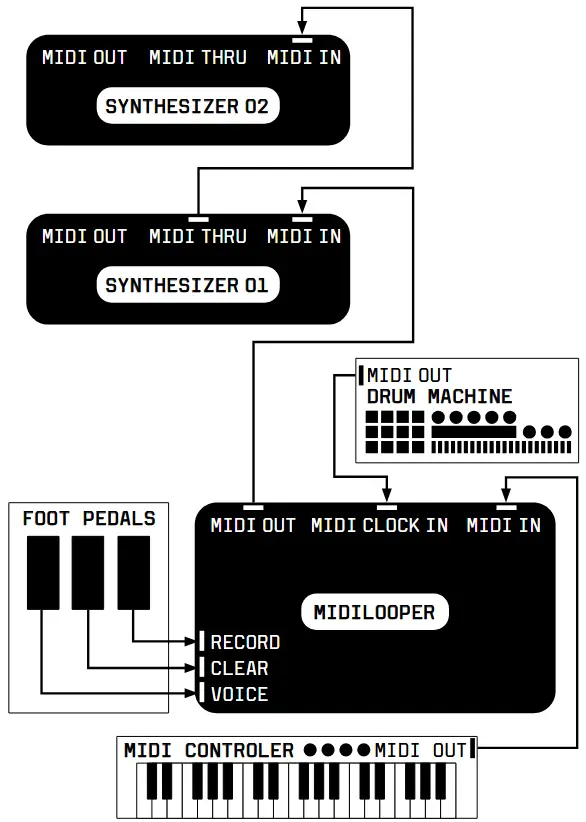
安裝程序AMPTHE 04
與模組化合成器的類比時鐘同步
從鍵盤合成器循環 MIDI
由模組化合成器的 CVS 和觸發器控制
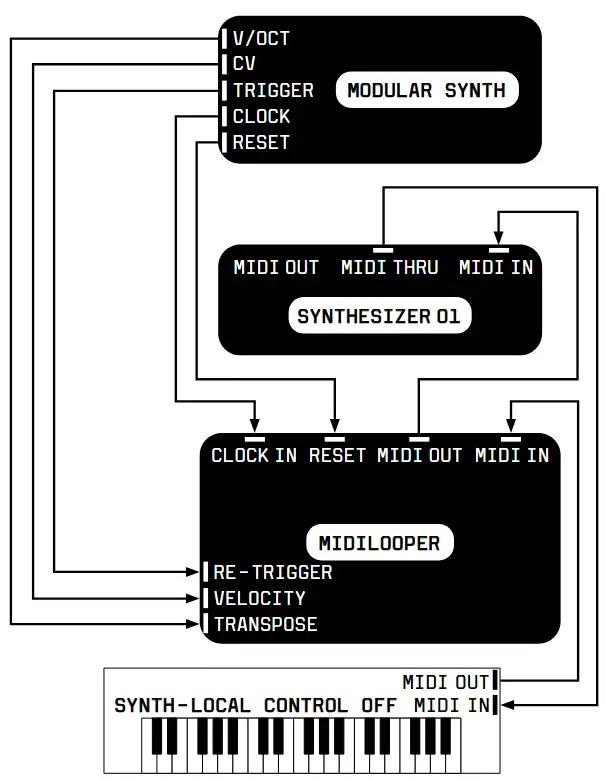
安裝程序AMPTHE 05
透過 USB MIDI 時鐘同步
從筆記型電腦循環播放 MIDI
用耳機聽節拍器
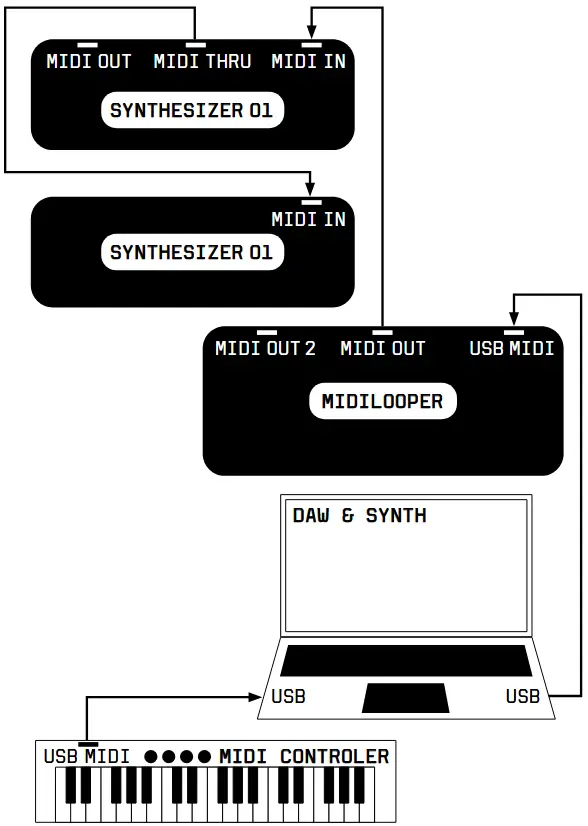
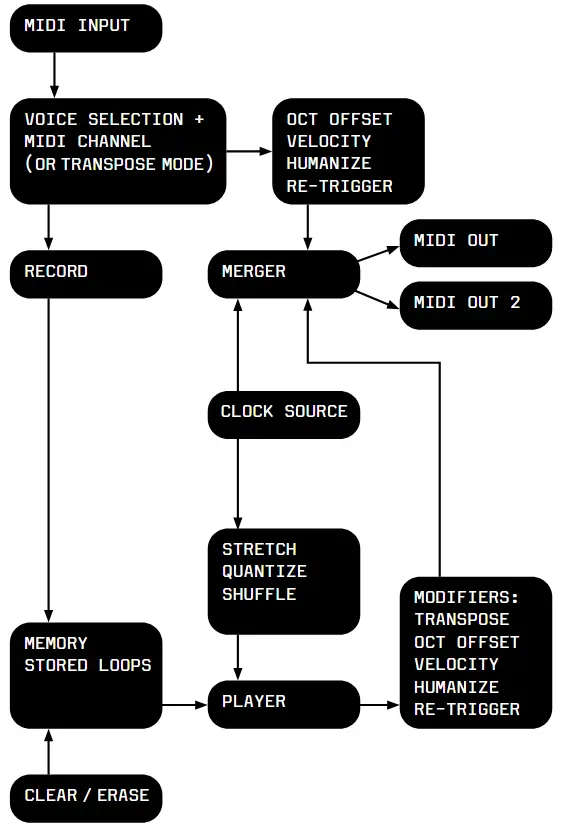
前往 www.bastl-instruments.com 了解更多資訊和影片教學。
文件/資源
 |
Bastl Instruments v1.1 MIDI 循環設備 [pdf] 使用者手冊 v1.1、v1.1 MIDI 循環設備、v1.1、MIDI 循環設備、循環設備、設備 |